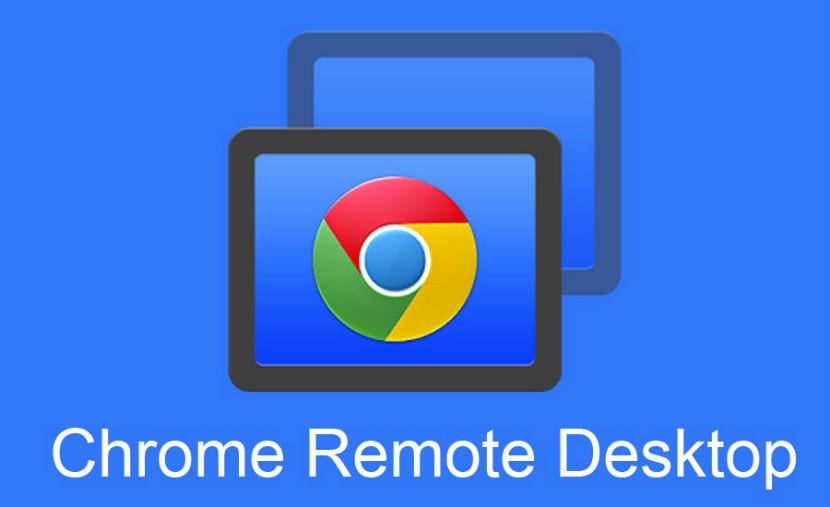
할 수있는 옵션 원격으로 컴퓨터에 액세스 이번에는 Google이 Google Chrome 웹 브라우저와 함께 제공하는 도구를 많이 사용할 것입니다. Chrome 원격 데스크톱이라는 확장 프로그램 사용.
Chrome 원격 데스크톱은 사용자가 Chrome 브라우저 또는 Chromebook을 통해 다른 컴퓨터에 원격으로 액세스 할 수 있도록 완전히 교차 플랫폼입니다.
이 도구를 사용하려면 원격 액세스, Google 크롬 브라우저가 필요합니다. 우리 시스템에 설치되었습니다.
Chrome 원격 데스크톱을 사용하는 방법?
첫 번째 단계는 브라우저에 확장을 설치하십시오., 우리는 이 URL이 두 컴퓨터에 모두 설치해야합니다. 확장은 클라이언트-서버 역할을하기 때문입니다.
설치 완료, 확장 탭에서이 기능을 열 수 있습니다. 또는 주소 표시 줄에 chrome : // apps /를 입력합니다. 이미 설치된 것을 찾을 수 있습니다. 실행하기 만하면 다음과 같은 화면이 표시됩니다.
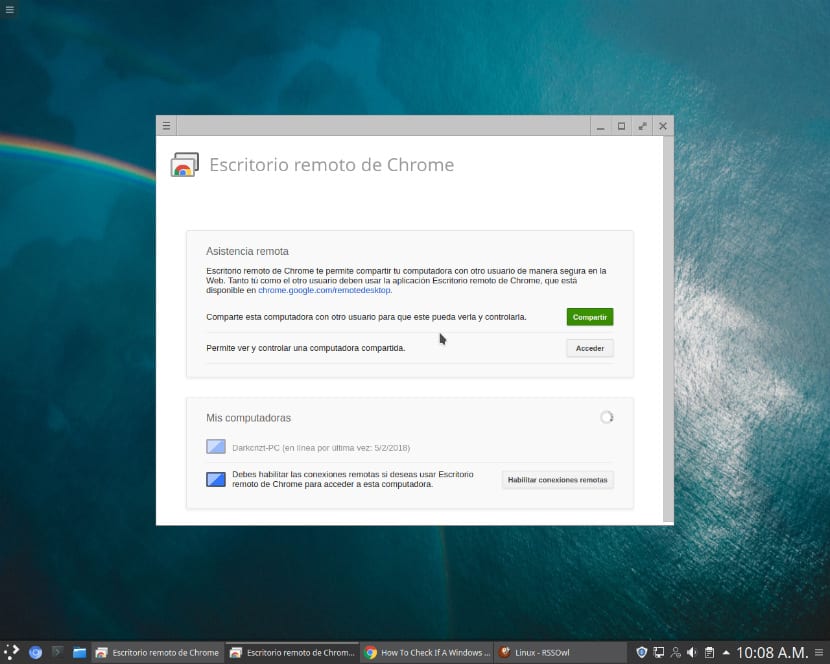
이제 시작 구성이 표시되거나 직접 연결을 진행하거나 원격으로 연결하기위한 액세스 코드를 제공합니다.
또한 스마트 폰 / 태블릿 또는 Android가 설치된 모든 장치에서 연결할 수있는 애플리케이션이 있기 때문에 Android에서 액세스 할 수 있다고 말해야합니다.
원격으로 액세스 할 수 있도록 장비를 구성하려면 "공유"라고 표시된 곳을 클릭하기 만하면됩니다. 판매가 시작되며 사용 조건과 확장 플러그인을 다운로드하려면 클릭해야합니다. .deb 패키지 또는이 패키지로 여기에서 다운로드 할 수 있습니다.
선호하는 관리자 또는 터미널에서이 패키지를 설치합니다. 터미널에서 설치하려면 다음을 실행합니다.
sudo dpkg -i chrome-remote-desktop*.deb
이제 확장의 도움말 페이지에서 표시하는 다음 단계를 계속해야합니다.
가상 데스크톱 세션 생성
Ubuntu 12.04 버전이있는 경우이 일련의 단계를 건너 뛰고 바로 확장 에 브라우저 그것을 사용하기 시작하십시오.
/ usr / share / xsessions /에서 원하는 데스크톱 환경에 맞는 .desktop 파일을 찾습니다.
예를 들어, Cinnamon에는 다음 명령이있는 "cinnamon.desktop"이라는 파일이 있습니다. gnome-session –session = cinnamon
다음 콘텐츠가 포함 된 기본 디렉터리에 .chrome-remote-desktop-session이라는 파일을 만듭니다.
exec /usr/sbin/lightdm-session <YOUR_EXEC_COMMAND>
.desktop 파일 끝에 나타나는 명령으로 바꿉니다.
Cinnamon의 예에서 올바른 명령은 다음과 같습니다.
exec /usr/sbin/lightdm-session 'gnome-session --session=cinnamon'
Unity 데스크톱에는 몇 가지 추가 코드가 필요합니다. 완전한 명령은 다음과 같습니다.
DESKTOP_SESSION=ubuntu XDG_CURRENT_DESKTOP=Unity XDG_RUNTIME_DIR=/run/user/$(id -u) exec /usr/sbin/lightdm-session 'gnome-session --session=ubuntu'.
".chrome-remote-desktop-session"이라는 파일을 저장합니다.
브라우저를 완전히 닫은 다음 확장 프로그램에 다시 액세스해야합니다. 이제 "공유"라고 표시된 부분을 다시 클릭해야합니다.n 이번에는 액세스 코드가 표시됩니다. 원격으로 연결할 컴퓨터와 공유합니다.
또한 Google 계정을 사용하여 컴퓨터에서 액세스 할 때 장비가 원격으로 액세스 할 때마다 액세스 코드를 요청할 필요가 없습니다.
확장 기능의 작동은 개선해야 할 부분이 많지만, 옵션 내에서 스크린 샷을 만들 수 있고, 연결된 컴퓨터에서 텍스트를 붙여 넣을 수있는 것과 같은 기본 기능이 있습니다. 기능은 양방향입니다.
마지막으로 컴퓨터에 대한 연결 세션이 오래 지속되지 않는다는 점을 추가해야합니다. 그래서 컴퓨터 세션을 더 오래 유지할 수있는 방법을 찾을 수 없었습니다. 평균은 15 분이므로이 시간이 지나면 만료되며 다시 연결하거나 다른 액세스 코드를 요청해야합니다.
결론적으로 TeamViewer와 같은 다른 옵션이 있지만 회사 또는 학교 컴퓨터에 응용 프로그램을 설치할 수있는 옵션이 항상있는 것은 아니므로이 확장 프로그램은 컴퓨터에 Chrome 브라우저가 설치되어있는 경우 매우 유용합니다.